
27 Jun Yuk Mengenal Apa Saja Software Video Converter Terbaik
Pernahkah Anda memikirkan suatu software video converter yang bisa digunakan untuk menyimpan video atau film ke dalam format khusus? Misalnya saja ingin menyimpannya dalam format MP4, 3GP, MKV, FLV, WEBM, MPG, AVI dan lainnya.
Apabila Anda menginginkan hal seperti itu, gunakan saja software bernama video converter. Biasanya perangkat lunak ini dapat diakses menggunakan PC atau laptop.
Secara sederhana, software converter adalah alat yang berguna untuk mengubah format video dari satu jenis ke jenis lainnya. Berikut ini adalah beberapa pilihan software video converter terbaik yang dapat Anda gunakan.
Apa Itu Software Video Converter?
Ketika mengedit film menggunakan PC atau laptop, ada banyak sekali pilihan software yang bisa digunakan. Termasuk untuk mengubah formatnya sesuai keperluan.
Software video converter adalah alat yang digunakan untuk mengubah format video dari satu jenis ke jenis lainnya. Mengubah formatnya akan membantu mengurangi ukuran file, meningkatkan kualitas sampai mengoptimalkan pemutarannya di perangkat tertentu.
Melalui software ini, Anda bisa membuka film di beragam jenis perangkat sesuai format yang didukung. Contohnya saja membuka pada ponsel tipe lama, DVD player dan lainnya.
Ada banyak sekali pilihan video converter yang tersedia di pasaran. Ada yang penggunaannya secara offline hingga online jadi bisa menyesuaikan kenyamanan Anda.
Setiap perangkat lunak pasti mempunyai keunggulan masing-masing, mulai dari segi kinerja, hasil keluaran, keterjangkauan dan lainnya. Cukup pilih software video converter yang bisa memberikan hasil konversi tanpa kecacatan.
Mungkin saja bagi sebagian orang perangkat lunak jenis ini tidak selalu dibutuhkan setiap hari. Namun, pasti akan sangat membantu pada saat-saat tertentu.
Anda tidak perlu mencari pihak jasa profesional untuk meng-convert film. Kemudian juga tidak perlu mempelajari kemampuan yang sulit atau rumit. Cukup menjalankan software video secara mudah dan praktis.
Lantas, bagaimana cara memilih perangkat lunak video converter? Supaya tidak bingung memilihnya, silahkan simak dahulu beberapa rekomendasinya dalam artikel ini.
Software Terbaik untuk Video Converter
Apabila Anda tertarik dengan dunia videografi, maka converter merupakan salah satu software video yang wajib dimiliki. Berikut ini beberapa rekomendasi yang bisa menjadi bahan pertimbangan.
1. HandBrake
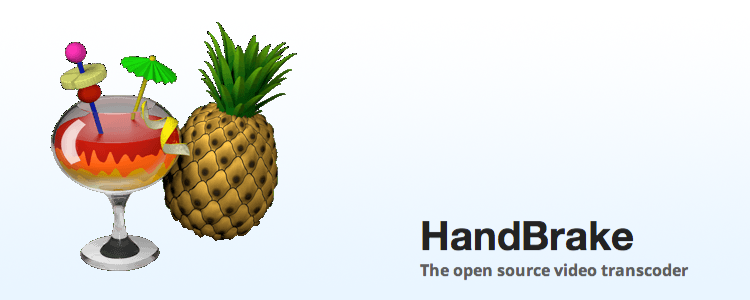
HandBrake ialah perangkat lunak yang dapat dijalankan pada Windows, Linux sampai MacOS. Selain bisa digunakan untuk beragam sistem operasi, HandBrake juga menyediakan beragam fitur menarik.
Contoh fiturnya adalah filter, setting frame, cropping, preset dan lain sebagainya. Jika Anda baru pertama kali menggunakan software video ini, mungkin sedikit bingung dengan banyaknya fitur di dalamnya.
Akan tetapi, setelah banyak berlatih, pasti akan lebih terbiasa. Bahkan, akan lebih terbantu dalam mengedit film, bukan sekedar mengubah formatnya. Karena sebenarnya user interface dari HandBrake juga cukup sederhana.
Lantas, HandBrake bisa dipakai untuk mengubah video ke dalam format apa saja? Anda dapat mengubahnya ke beragam format populer, misalnya saja MPEG-2, MPEG-4, Theora, H.264 dan lainnya.
Bahkan, HandBrake juga bisa meng-convert video dari DVD atau BluRay. Bukankah fitur ini cukup menarik untuk dicoba pada perangkat Anda?
Software video converter ini boleh digunakan secara gratis, penggunaan ringan dan sifatnya open source. Jadi, ketika ingin mencobanya untuk pertama kali tidak perlu membayar biaya apapun.
2. Freemake Video Converter

Freemake Video Converter ialah perangkat lunak yang mempunyai tampilan terbilang sederhana jadi tidak akan sulit untuk digunakan. Walaupun Anda menggunakannya untuk pertama kali pasti juga tidak akan kebingungan.
Freemake Video Converter terbilang software video yang ringan untuk digunakan. Kemudian juga menawarkan beragam fitur seperti penjelasan di bawah ini.
· Konversi sampai 500 Jenis Format
Melalui Freemake Video Converter, Anda bisa meng-convert dengan 500 pilihan format. Ada format MP4, AVI, MPG dan lainnya. Jadi, cukup mengandalkan satu perangkat lunak untuk melakukan konversi ke berbagai format.
· Burn ke DVD atau Blu-ray
Freemake Video Converter dapat pula melakukan burn video ke DVD maupun Blu-ray. Fiturnya tidak terbatas pada penggantian format videonya.
· Menciptakan Kode Video
Masih banyak fitur lainnya dari software video ini. Misalnya saja menciptakan kode dari video guna dimasukkan ke website tertentu (embed).
· Upload ke Youtube
Biasanya setelah mengedit film Anda perlu membuka Youtube apabila ingin mengunggahnya. Akan tetapi, dengan Freemake Video Converter Anda bisa langsung mengunggah videonya tanpa beralih ke Youtube.
Apabila tertarik dengan Freemake Video Converter, Anda bisa menggunakannya secara gratis. Install saja pada komputer dengan sistem operasi Windows untuk menikmati semua fiturnya.
3. Any Video Converter
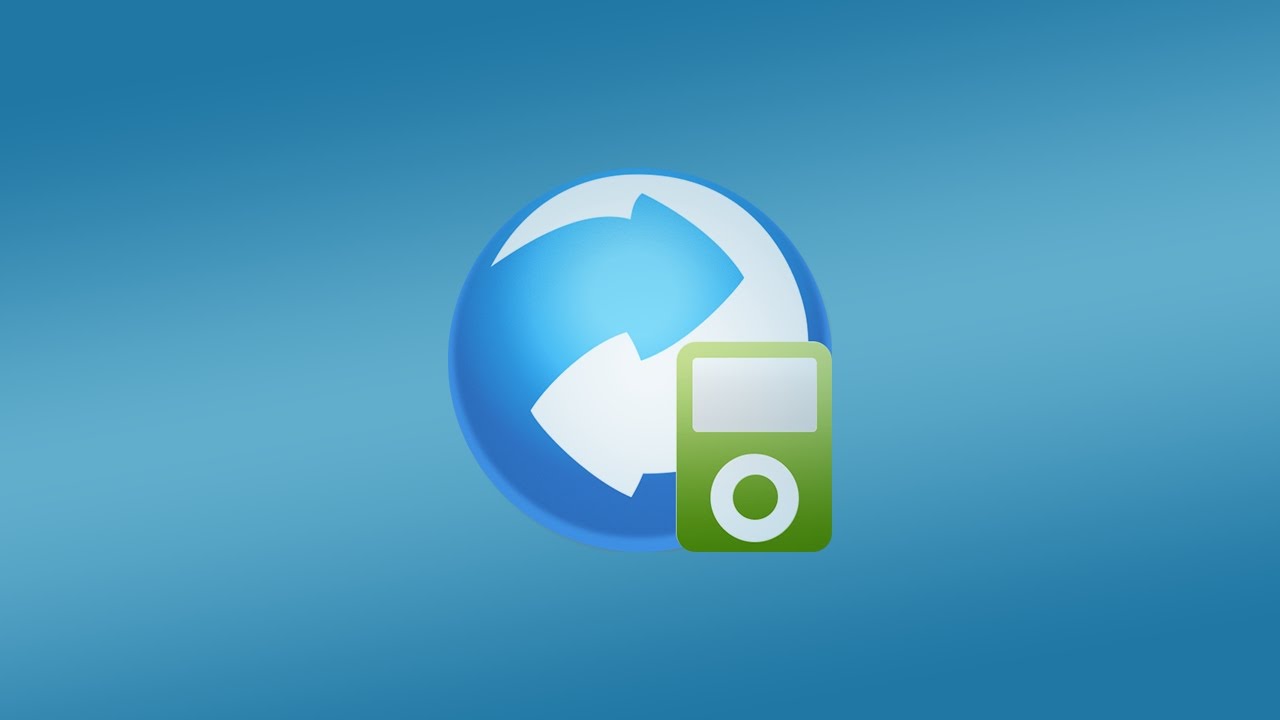
Rekomendasi lain untuk software video converter adalah Any Video Converter. Melalui perangkat lunak ini, Anda dapat meng-convert secara online maupun offline. Bahkan, bisa pula mengaksesnya melalui PC maupun smartphone.
Ada banyak sekali fitur menarik yang tersedia, misalnya saja ripping audio melalui CD atau DVD. Kemudian dapat melakukan editing seperti crop, rotate, trim, video effects dan lainnya.
Melalui software video ini, Anda dapat melakukan convert dengan kecepatan tinggi. Misalnya saja ingin mengubah formatnya menjadi MP4, MPEG, VOB, DVD, WMV, AVI, DivX, XviD, MOV atau yang lainnya.
Selain convert dan editing, ada lagi fitur menarik dari Any Video Converter. Misalnya saja melakukan ekstraksi suara dari video yang terdapat pada CD. Kemudian juga termasuk mengunduh dari Youtube.
4. Movavi Video Converter
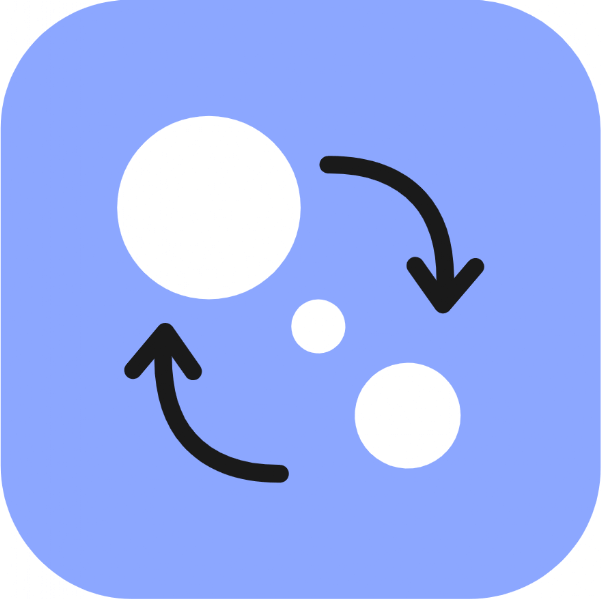
Movavi Video Converter tergolong software video yang juga bisa meng-convert audio dan gambar. Hasil atau output dari perangkat lunak ini mempunyai kualitas yang cukup bagus.
Anda boleh mengunduh dan menginstall perangkat lunak ini secara gratis. Tersedia masa trial untuk pengguna baru. Apabila tidak ingin membayar, manfaatkan saja masa trial untuk menikmati seluruh fiturnya secara gratis.
Pada mulanya, software video ini ditujukan untuk pengguna iPod, Zune atau PSP. Sehingga pengguna dapat meng-convert video sesuai dengan format yang didukung oleh perangkat tersebut.
Misalnya saja meng-convert film menjadi MP4 untuk iPod dan PSP atau WMV guna mengaksesnya melalui Zune. Selain itu, tersedia pula format lainnya seperti AVI, MPEG, MPEG4, MOV, RM, WAV, MP3 hingga WMA.
Ada lagi fitur lainnya dari Movavi Video Converter, yakni menggabungkan sejumlah video, mengekstrak audio, menyalin DVD menuju HD dan lainnya.
5. Wondershare Uniconverter
Wondershare UniConverter ialah perangkat lunak yang juga bisa membantu meng-convert video melalui komputer Windows atau Mac. Berikut ini sejumlah fitur yang dimilikinya.
· Dukungan Sampai 1000 Jenis Format
Fitur utama dari Wondershare UniConverter tentu saja meng-convert video. Ada pilihan sampai 1000 jenis format yang boleh dipilih sesuai keperluan.
· Edit
Fitur lainnya dari software video ini ialah untuk mengedit. Manfaatkan saja fitur crop, menambahkan efek, menambahkan watermark, menambahkan subtitle, trim dan lainnya.
· Mengirim Video ke CD DVD dan Blu-ray
Fitur terakhir ialah membantu mengirimkan video ke CD DVD dan Blu-ray. Dapatkan seluruh fiturnya ketika menggunakan Wondershare UniConverter.
Lantas, perangkat lunak mana yang terbaik untuk konversi video? Jawabannya adalah, setelah mengetahui beberapa rekomendasi di atas, cukup pilih perangkat lunak berdasarkan kebutuhan Anda.
Sekarang mengubah format film sesuai dengan perangkat yang digunakan untuk mengaksesnya bukanlah hal sulit. Cukup menggunakan salah satu dari rekomendasi software video dalam artikel ini.
Dapatkan jasa pembuatan software terbaik dan berpengalaman bersama PT BSB. Kunjungi saja website kami di https://www.ptbsb.id/ bisa juga hubungi kami melalui nomor WA.
Baca juga : Rekomendasi Notebook HP yang Cocok untuk Editing Video
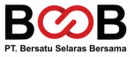
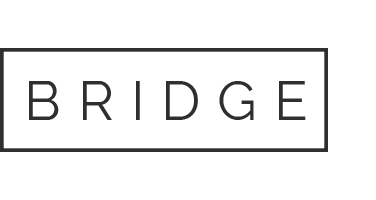

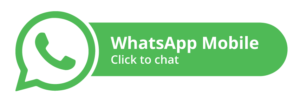
No Comments